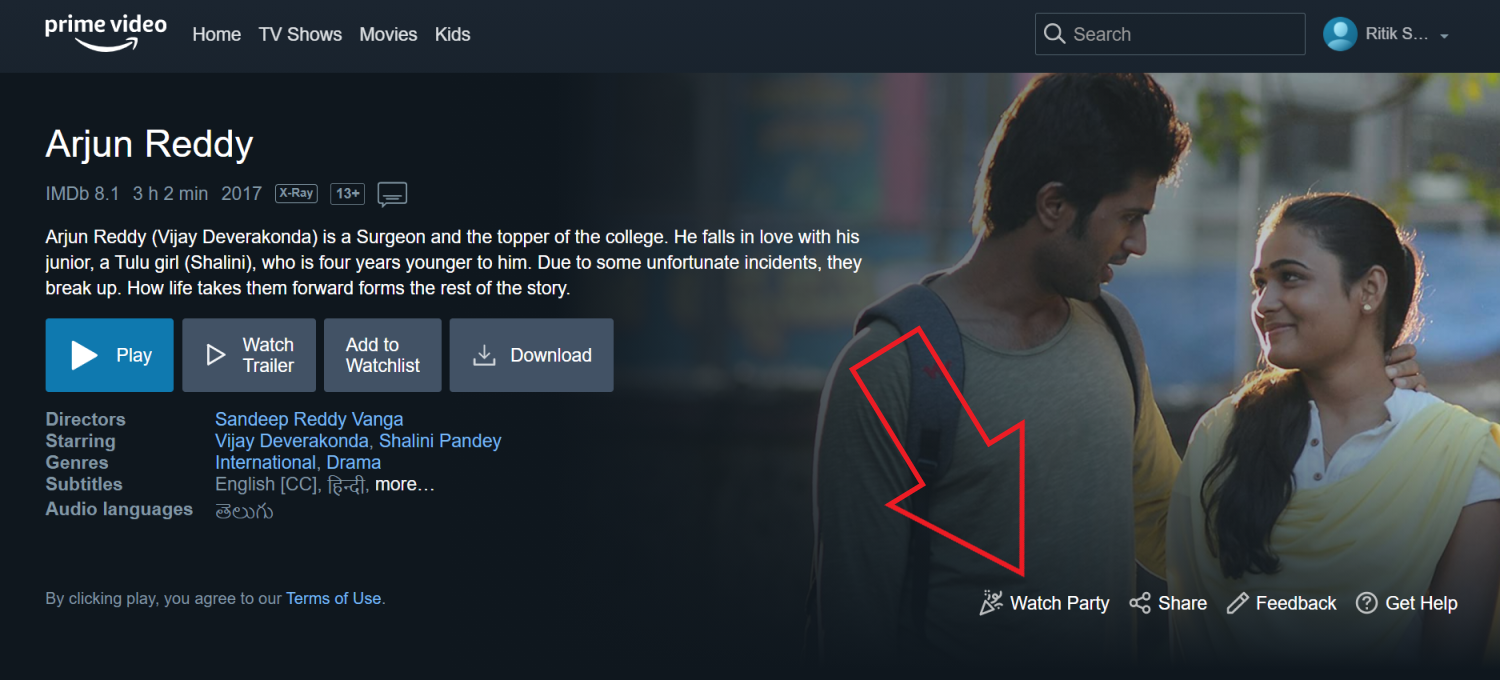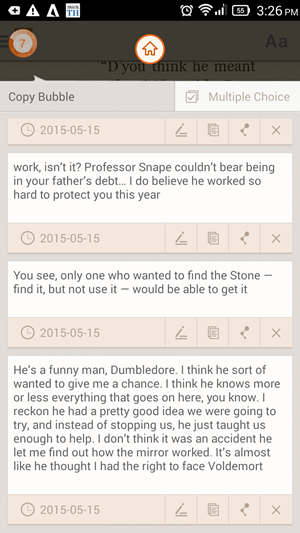Δεν λαμβάνετε ειδοποιήσεις από Youtube πάνω στο ___ σου iPhone ; Λοιπόν, εάν είστε κάποιος σαν εμένα που παρακολουθεί πολύ το YouTube, ίσως θελήσετε να παρακολουθείτε τα τελευταία βίντεο που μεταφορτώνονται στην πλατφόρμα. Ωστόσο, μπορεί να είναι ενοχλητικό εάν έχετε νέες ειδοποιήσεις, αλλά δεν εμφανίζονται στο iPhone σας. Επομένως, είμαστε εδώ με επτά απλούς τρόπους επιδιορθώστε τις ειδοποιήσεις YouTube που δεν λειτουργούν στο iPhone με iOS 14 ή μεταγενέστερη έκδοση.
Επίσης, διαβάστε | 5 τρόποι διόρθωσης σχολίων στο YouTube που δεν εμφανίζονται σε βίντεο
Οι ειδοποιήσεις YouTube δεν λειτουργούν στο iPhone; Εδώ είναι η επιδιόρθωση
Πίνακας περιεχομένων
- Οι ειδοποιήσεις YouTube δεν λειτουργούν στο iPhone; Εδώ είναι η επιδιόρθωση
- 1. Να επιτρέπονται οι Ειδοποιήσεις στις Ρυθμίσεις
- 2. Ενεργοποιήστε τις Ειδοποιήσεις στο YouTube
- 3. Να επιτρέπεται η ανανέωση φόντου
- 4. Ενεργοποιήστε το κουδούνι ειδοποιήσεων
- 5. Απενεργοποιήστε τη λειτουργία ανώνυμης περιήγησης
- 6. Επανεκκινήστε το iPhone σας
- 7. Απεγκαταστήστε και επανεγκαταστήστε το YouTube
- Συμπλήρωση - Επιδιόρθωση ειδοποιήσεων YouTube στο iPhone
1. Να επιτρέπονται οι Ειδοποιήσεις στις Ρυθμίσεις
Το πρώτο πράγμα είναι να ελέγξετε εάν επιτρέπεται στην εφαρμογή YouTube να εμφανίζει ειδοποιήσεις στο iPhone σας. Δεν θα είναι δυνατή η εμφάνιση ειδοποιήσεων εάν η άδεια είναι απενεργοποιημένη.



- Ανοιξε Ρυθμίσεις στο iPhone σας.
- Μετακινηθείτε προς τα κάτω και κάντε κλικ στο Youtube .
- Κάντε κλικ στο Ειδοποιήσεις και ενεργοποιήστε την εναλλαγή για Ειδοποιήσεις εάν είναι απενεργοποιημένη.
- Επίσης, επιλέξτε πού θέλετε να λαμβάνετε ειδοποιήσεις- Κλείδωμα οθόνης , Κέντρο ειδοποιήσεων , και Πανό .
Εάν οι ειδοποιήσεις είναι ενεργοποιημένες, αλλά καμία από αυτές δεν έχει επιλεγεί, δεν θα λαμβάνετε ειδοποιήσεις στο YouTube. Μπορείτε να τροποποιήσετε περαιτέρω άλλες ρυθμίσεις, όπως προεπισκοπήσεις ειδοποιήσεων, ήχους και σήματα.
2. Ενεργοποιήστε τις Ειδοποιήσεις στο YouTube
Εάν έχετε επιτρέψει ειδοποιήσεις για το YouTube στις Ρυθμίσεις και δεν εμφανίζονται στο iPhone σας, πρέπει να ελέγξετε αν είναι ενεργοποιημένες στην εφαρμογή YouTube. Για να το κάνετε αυτό, ακολουθήστε τα παρακάτω βήματα.
- Ανοίξτε την εφαρμογή YouTube στο iPhone σας.
- Κάντε κλικ στην εικόνα του προφίλ σας στην επάνω δεξιά γωνία.
- Στην επόμενη οθόνη, πατήστε Ρυθμίσεις .
- Τώρα, μετακινηθείτε προς τα κάτω και κάντε κλικ στο Ειδοποιήσεις .



- Εδώ, ορίστε τις προτιμήσεις σας για την ειδοποίηση YouTube για κινητά ενεργοποιώντας / απενεργοποιώντας τις ακόλουθες επιλογές - Προγραμματισμένη σύνοψη, Συνδρομές, Προτεινόμενα βίντεο και άλλες ενημερώσεις δραστηριότητας.
- Επιπλέον, μεταβείτε στο κάτω μέρος και ελέγξτε αν έχετε απενεργοποιήσει τους ήχους και τις δονήσεις.


Για αρχάριους, το Προτεινόμενα βίντεο Η επιλογή θα σας ειδοποιήσει για βίντεο σύμφωνα με αυτό που παρακολουθείτε. Ενώ, Συνδρομές θα σας ειδοποιήσει για ενημερώσεις από κανάλια στα οποία έχετε εγγραφεί. Από την άλλη πλευρά, το Προγραμματισμένη πέψη Η επιλογή θα συνδυάσει όλες τις ειδοποιήσεις σας σε μια καθορισμένη ώρα της ημέρας.
3. Να επιτρέπεται η ανανέωση φόντου
Η ανανέωση φόντου επιτρέπει στις εφαρμογές να ελέγχουν για ενημερώσεις και νέο περιεχόμενο ενώ εκτελούνται στο παρασκήνιο. Εάν είναι απενεργοποιημένο για το YouTube, ενδέχεται να έχει προβλήματα κατά τη λήψη νέων ειδοποιήσεων. Επομένως, βεβαιωθείτε ότι επιτρέπεται η ανανέωση της εφαρμογής YouTube στο παρασκήνιο, ως εξής.


- Ανοιξε Ρυθμίσεις στο iPhone σας.
- Κάντε κύλιση προς τα κάτω και κάντε κλικ στο Youtube .
- Ενεργοποιήστε την εναλλαγή για Ανανέωση εφαρμογής παρασκηνίου .
4. Ενεργοποιήστε το κουδούνι ειδοποιήσεων

Για να λαμβάνετε ειδοποιήσεις μεταφόρτωσης από ένα συγκεκριμένο κανάλι, θα πρέπει να ενεργοποιήσετε τις ειδοποιήσεις για αυτές στο YouTube με μη αυτόματο τρόπο. Επομένως, επισκεφτείτε το κανάλι και πατήστε το εικονίδιο με το κουδούνι δίπλα στο κουμπί Εγγραφή. Αυτό θα διασφαλίσει ότι θα λαμβάνετε ειδοποιήσεις για μεταφορτώσεις από το συγκεκριμένο κανάλι στο YouTube.
5. Απενεργοποιήστε τη λειτουργία ανώνυμης περιήγησης
Το YouTube διαθέτει μια ειδική κατάσταση ανώνυμης περιήγησης για να παρακολουθεί ιδιωτικά βίντεο στο iPhone σας. Όταν είναι ενεργοποιημένο, το YouTube πιστεύει ότι έχετε αποσυνδεθεί και δεν αποθηκεύει το ιστορικό παρακολούθησης, τις αναζητήσεις και τις συνδρομές σας. Αυτό διακόπτει επίσης προσωρινά τις ειδοποιήσεις YouTube στο iPhone σας.



Εάν δείτε το εικονίδιο ανώνυμης περιήγησης επάνω δεξιά αντί για την εικόνα προφίλ σας, αυτό σημαίνει ότι το YouTube βρίσκεται αυτήν τη στιγμή σε κατάσταση ανώνυμης περιήγησης, την οποία πιθανώς ξεχάσατε να απενεργοποιήσετε. Πατήστε λοιπόν στο μασκαρισμένο εικονίδιο και κάντε κλικ στο Απενεργοποίηση της ανώνυμης περιήγησης για μετάβαση σε κανονική λειτουργία.
6. Επανεκκινήστε το iPhone σας
Εάν έχετε ακολουθήσει όλα τα παραπάνω βήματα και οι ειδοποιήσεις YouTube εξακολουθούν να μην λειτουργούν στο iPhone σας, θα σας συμβουλεύαμε να την επανεκκινήσετε μία φορά για να εξαλείψετε τυχόν προσωρινά προβλήματα. Για να το κάνετε αυτό, κρατήστε πατημένο το πλήκτρο λειτουργίας και σύρετε το εικονίδιο λειτουργίας προς τα δεξιά. Στη συνέχεια, πατήστε παρατεταμένα το πλήκτρο λειτουργίας για να ενεργοποιήσετε ξανά το iPhone σας.
7. Απεγκαταστήστε και επανεγκαταστήστε το YouTube
Εάν δεν λειτουργεί τίποτα, η τελευταία επιλογή θα ήταν η επανεγκατάσταση της εφαρμογής. Επομένως, απεγκαταστήστε την εφαρμογή YouTube και επανεγκαταστήστε την από το App Store. Αυτό θα του δώσει μια νέα αρχή και θα διορθώσει επίσης τυχόν υποκείμενα προβλήματα, συμπεριλαμβανομένων των ζητημάτων ειδοποίησης.
Συμπλήρωση - Επιδιόρθωση ειδοποιήσεων YouTube στο iPhone
Αυτές ήταν μερικές απλές συμβουλές για το πώς μπορείτε να διορθώσετε τις ειδοποιήσεις YouTube που δεν λειτουργούν στο iPhone σας. Δοκιμάστε όλες τις μεθόδους και ενημερώστε μας που σας βοήθησαν στην επίλυση του προβλήματος. Παρεμπιπτόντως, εγγραφείτε GadgetToUse στο YouTube αν δεν το έχετε κάνει ήδη. Μείνετε συντονισμένοι για περισσότερα τέτοια άρθρα.
Επίσης, διαβάστε- Πώς να παρακολουθήσετε βίντεο Youtube σε 4K σε iPhone και iPad
Σχόλια στο FacebookΜπορείτε επίσης να μας ακολουθήσετε για άμεσες τεχνολογικές ειδήσεις στο ειδήσεις Google ή για συμβουλές και κόλπα, κριτικές για smartphone και gadget, εγγραφείτε GadgetsToUse Telegram Group ή για να εγγραφείτε βίντεο τελευταίας κριτικής GadgetsΓια χρήση καναλιού Youtube.